Oppdatert april 2024: Slutt å få feilmeldinger og senk systemet med optimaliseringsverktøyet vårt. Få den nå på denne koblingen
- Last ned og installer reparasjonsverktøyet her.
- La den skanne datamaskinen din.
- Verktøyet vil da fiks datamaskinen din.
Som standard er opphavsmannen til en fil eller mappe i Microsoft Windows 10 eieren av den filen eller mappen. Som eier kan denne brukeren godkjenne eller nekte tilgang til ikke-administratorer. Imidlertid kan noen ganger en administrator eller bruker med administrator- og / eller overføringsrettighetsrettigheter ta ansvar for en fil eller mappe.

Du vil ta ansvar for en fil eller mappe. Dette kan være nødvendig hvis du bestemmer at NTFS-tillatelser har ekskludert deg fra en fil eller mappe. Så lenge du er systemadministrator, bør du kunne ta kontroll og tilbakestille tillatelser om nødvendig.
Et problem med en bruker som får tilgang til delte mapper skyldes ofte underliggende problemer med nettverksforbindelsen. Pass på å sjekke basenettverksforbindelsen først før du behandler NTFS-tillatelser.
Ta Eierskap Registerfil

Selv om det ikke er teknisk et frittstående verktøy, er en av de enkleste måtene å skaffe filer, mapper eller til og med hele disker, å importere et enkelt sett med kommandoer i systemregistret. Høyreklikk deretter på objektet du vil kontrollere, og velg Ta besittelse fra hurtigmenyen.
Oppdatering fra april 2024:
Du kan nå forhindre PC -problemer ved å bruke dette verktøyet, for eksempel å beskytte deg mot tap av filer og skadelig programvare. I tillegg er det en fin måte å optimalisere datamaskinen for maksimal ytelse. Programmet fikser vanlige feil som kan oppstå på Windows -systemer uten problemer - du trenger ikke timer med feilsøking når du har den perfekte løsningen på fingertuppene:
- Trinn 1: Last ned PC Repair & Optimizer Tool (Windows 10, 8, 7, XP, Vista - Microsoft Gold-sertifisert).
- Trinn 2: Klikk på "start Scan"For å finne Windows-registerproblemer som kan forårsake PC-problemer.
- Trinn 3: Klikk på "Reparer alle"For å fikse alle problemer.
Ta eierskap ved hjelp av File Explorer
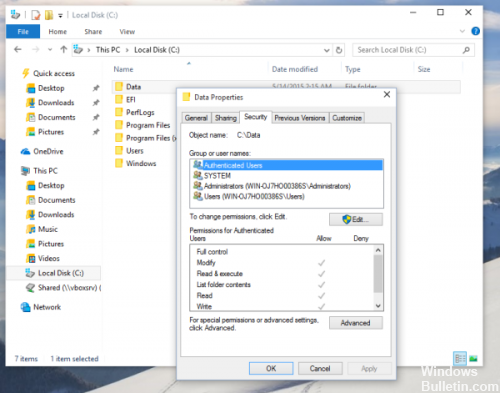
Ta i bruk en fil eller mappe under Windows 10 uten å bruke tredjepartsverktøy.
- Åpne Filutforskeren, og finn deretter filen eller mappen du vil støtte.
- Høyreklikk filen eller mappen, klikk Egenskaper, og klikk deretter kategorien Sikkerhet.
- Klikk på Avansert-knappen. Vinduet Avansert sikkerhetsinnstillinger vises. Her må du endre eieren av nøkkelen.
- Klikk på koblingen Rediger ved siden av eieren: etiketten.
- Vinduet Velg bruker eller gruppe vises.
- Velg brukerkontoen ved hjelp av Avansert-knappen, eller skriv bare inn brukerkontoen din i 'Angi navnet på elementet du vil velge' og klikk OK.
- For å endre eier av alle undermapper og filer i mappen, merker du av for "Erstatt undermappe og objekteiere" i vinduet Avanserte sikkerhetsinnstillinger. Klikk OK for å endre eier.
Bruke et kommandolinjegrensesnitt
Bruk følgende kommando for å prøve å ta i bruk en fil:
> takeown
For eksempel:
> takeown d: \ iwanna.exe
Hvis du vil gi eierskap til noen andre, bruk kommandoen subinacl.exe:
> subinacl / fil / seteeier =
For eksempel:
> subinacl / file \\ rallen-svr1 \ docs \ guide.doc / setowner = AMER \ rallen
Eller du kan til og med gi eierskap til en bruker over alle filene i en katalog:
> subinacl / underkataloger \\ rallen-svr1 \ docs \ * / setowner = AMER \ rallen
KONKLUSJON
Det er viktig å merke seg at når du har en mappe, kan du aktivere alternativet All existing inherited permissions på alle etterkommere med arvelige tillatelser for dette elementet på siden for avanserte sikkerhetsinnstillinger for å erstatte undermappens tillatelser med foreldrenes mappe.
Ekspert Tips: Dette reparasjonsverktøyet skanner depotene og erstatter korrupte eller manglende filer hvis ingen av disse metodene har fungert. Det fungerer bra i de fleste tilfeller der problemet skyldes systemkorrupsjon. Dette verktøyet vil også optimere systemet ditt for å maksimere ytelsen. Den kan lastes ned av Klikk her

CCNA, Webutvikler, PC Feilsøking
Jeg er en datamaskinentusiast og en praktiserende IT-profesjonell. Jeg har mange års erfaring bak meg i dataprogrammering, feilsøking og reparasjon av maskinvare. Jeg er spesialisert på webutvikling og database design. Jeg har også en CCNA-sertifisering for nettverksdesign og feilsøking.

